 tutorial komputer
tutorial komputer
 Penyelesaian masalah
Penyelesaian masalah
 Cara Memperbaiki 'Sijil Keselamatan yang dibentangkan oleh Laman Web ini tidak dikeluarkan oleh pihak berkuasa sijil yang dipercayai' semasa menang
Cara Memperbaiki 'Sijil Keselamatan yang dibentangkan oleh Laman Web ini tidak dikeluarkan oleh pihak berkuasa sijil yang dipercayai' semasa menang
Cara Memperbaiki 'Sijil Keselamatan yang dibentangkan oleh Laman Web ini tidak dikeluarkan oleh pihak berkuasa sijil yang dipercayai' semasa menang
Jul 31, 2025 am 07:53 AMCheck the date and time on your PC and ensure automatic settings are enabled, as incorrect dates can invalidate SSL certificates. 2. Clear browser cache and SSL state in Microsoft Edge through privacy settings and reset network settings to default. 3. Verify Trusted Root Certification Authorities via certmgr.msc and reinstall missing root certificates using certutil commands if necessary. 4. Temporarily disable antivirus or firewall to rule out interference from HTTPS scanning features, then disable or reconfigure those features if needed. 5. Update Windows and browsers to ensure the latest security patches and root certificates are installed. 6. Manually install the certificate only for trusted internal or company sites by accessing the certificate from the browser and adding it to Trusted Root Certification Authorities. Be cautious if the error appears on major websites, as it could indicate a man-in-the-middle attack or malware, in which case you should scan your system with Windows Defender or Malwarebytes. Start with time and cache fixes, as most issues stem from local configuration problems, not the website itself.

The error "The security certificate presented by this website was not issued by a trusted certificate authority" on Windows usually appears in browsers like Microsoft Edge or Internet Explorer when the site’s SSL certificate isn’t trusted by your system. While it can indicate a real security risk (like a malicious site), it often happens due to local issues. Here’s how to fix it:
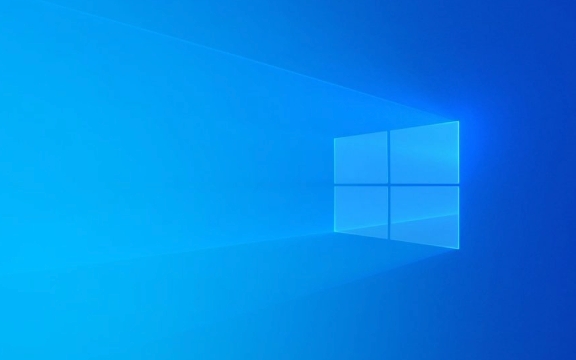
1. Check the Date and Time on Your PC
An incorrect system date or time can cause certificate errors because SSL certificates are valid only within specific date ranges.
- Right-click the clock in the taskbar → Adjust date/time.
- Turn on Set time automatically and Set time zone automatically.
- Make sure the date, time, and time zone are correct.
? This fixes the issue in many cases, especially after traveling or battery-related clock resets.

2. Clear Browser SSL State and Cache
Browsers cache SSL states, and corrupted entries can trigger false warnings.
In Microsoft Edge:
- Go to Settings → Privacy, search, and services.
- Under Clear browsing data, click Choose what to clear.
- Check:
- Browsing history
- Cookies and other site data
- Cached data and files
- Click Clear now.
- Restart the browser.
Also, reset network settings:

- Go to Settings → Reset settings → Restore settings to their default values.
3. Check Trusted Root Certification Authorities
Windows relies on a list of trusted root CAs. If a root certificate is missing or corrupted, you’ll get this error.
To verify:
- Press
Win + R, typecertmgr.msc, and press Enter. - Expand Trusted Root Certification Authorities → Certificates.
- Look for major CAs like:
- DigiCert
- GlobalSign
- Let's Encrypt
- GoDaddy
If these are missing, or if the list looks incomplete, you may need to restore them.
Reinstall Trusted Certificates (if needed):
- Download the Microsoft Trusted Root Certificate Program package from Microsoft’s official site.
- Or run:
certutil -generateSSTFromWU roots.sst certutil -addstore -f "Root" roots.sst
(Run Command Prompt as Administrator.)
4. Disable Antivirus or Firewall Temporarily
Some third-party antivirus programs (like Avast, AVG, or Kaspersky) install their own root certificates to scan encrypted traffic. If misconfigured, they can cause trust issues.
- Temporarily disable your antivirus or firewall.
- Try accessing the site again.
- If it works, go into your antivirus settings and:
- Disable HTTPS scanning (also called "Web Shield" or "SSL scanning").
- Or re-install the antivirus with updated certificates.
?? Only disable antivirus temporarily, and avoid sites you don’t trust.
5. Update Windows and Browsers
Outdated systems may lack the latest root certificates or security patches.
- Go to Settings → Update & Security → Windows Update.
- Install all pending updates.
- Also update your browser (Edge, Chrome, etc.).
6. Manually Install the Certificate (Advanced)
If you’re accessing a company or internal site with a self-signed certificate:
- Go to the website and click Continue to this website (not recommended).
- Click the lock or certificate error icon in the address bar.
- View certificate → Install Certificate.
- Choose Local Machine → Place all certificates in the following store → Trusted Root Certification Authorities.
- Complete the wizard.
?? Only do this for sites you fully trust—this bypasses a key security feature.
When to Be Concerned
If this error appears on major sites (like Google, Facebook, or your bank), do not proceed. It could mean:
- A man-in-the-middle attack.
- Malware intercepting your traffic.
- Rogue certificate on your system.
Scan your PC with Windows Defender or Malwarebytes if you suspect foul play.
Basically, start with time settings and browser cache, then check antivirus interference. Most cases are due to local misconfigurations, not the website itself.
Atas ialah kandungan terperinci Cara Memperbaiki 'Sijil Keselamatan yang dibentangkan oleh Laman Web ini tidak dikeluarkan oleh pihak berkuasa sijil yang dipercayai' semasa menang. Untuk maklumat lanjut, sila ikut artikel berkaitan lain di laman web China PHP!

Alat AI Hot

Undress AI Tool
Gambar buka pakaian secara percuma

Undresser.AI Undress
Apl berkuasa AI untuk mencipta foto bogel yang realistik

AI Clothes Remover
Alat AI dalam talian untuk mengeluarkan pakaian daripada foto.

Clothoff.io
Penyingkiran pakaian AI

Video Face Swap
Tukar muka dalam mana-mana video dengan mudah menggunakan alat tukar muka AI percuma kami!

Artikel Panas

Alat panas

Notepad++7.3.1
Editor kod yang mudah digunakan dan percuma

SublimeText3 versi Cina
Versi Cina, sangat mudah digunakan

Hantar Studio 13.0.1
Persekitaran pembangunan bersepadu PHP yang berkuasa

Dreamweaver CS6
Alat pembangunan web visual

SublimeText3 versi Mac
Perisian penyuntingan kod peringkat Tuhan (SublimeText3)

Topik panas
 Keselamatan Windows kosong atau tidak menunjukkan pilihan
Jul 07, 2025 am 02:40 AM
Keselamatan Windows kosong atau tidak menunjukkan pilihan
Jul 07, 2025 am 02:40 AM
Apabila Pusat Keselamatan Windows kosong atau fungsi hilang, anda boleh mengikuti langkah -langkah berikut untuk memeriksa: 1. Sahkan sama ada versi sistem menyokong fungsi penuh, beberapa fungsi edisi rumah adalah terhad, dan edisi profesional dan ke atas lebih lengkap; 2. Mulakan semula perkhidmatan SecurityHealthService untuk memastikan jenis permulaannya ditetapkan kepada automatik; 3. Periksa dan nyahpasang perisian keselamatan pihak ketiga yang mungkin bertentangan; 4. Jalankan arahan SFC/Scannow dan DISM untuk membaiki fail sistem; 5. Cuba tetapkan semula atau memasang semula aplikasi Pusat Keselamatan Windows, dan hubungi Sokongan Microsoft jika perlu.
 Sembang suara puncak tidak berfungsi di PC: periksa panduan langkah demi langkah ini!
Jul 03, 2025 pm 06:02 PM
Sembang suara puncak tidak berfungsi di PC: periksa panduan langkah demi langkah ini!
Jul 03, 2025 pm 06:02 PM
Pemain telah mengalami sembang suara puncak yang tidak berfungsi di PC, memberi kesan kepada kerjasama mereka semasa pendakian. Sekiranya anda berada dalam keadaan yang sama, anda boleh membaca siaran ini dari Minitool untuk belajar bagaimana menyelesaikan masalah sembang suara puncak. Quick Navigat
 Windows Terjebak pada 'Perubahan Mengeluh yang Dibuat ke Komputer Anda'
Jul 05, 2025 am 02:51 AM
Windows Terjebak pada 'Perubahan Mengeluh yang Dibuat ke Komputer Anda'
Jul 05, 2025 am 02:51 AM
Komputer terjebak dalam antara muka "undo yang dibuat ke komputer", yang merupakan masalah biasa selepas kemas kini Windows gagal. Ia biasanya disebabkan oleh proses rollback yang terperangkap dan tidak boleh memasuki sistem secara normal. 1. 2. Jika tidak ada kemajuan untuk masa yang lama, anda boleh memaksa menutup dan memasuki persekitaran pemulihan (winre) beberapa kali, dan cuba memulakan pembaikan atau pemulihan sistem. 3. Selepas memasuki mod selamat, anda boleh menyahpasang rekod kemas kini terkini melalui panel kawalan. 4. Gunakan Prompt Command untuk melaksanakan arahan BootRec dalam persekitaran pemulihan untuk membaiki fail boot, atau jalankan SFC/ScanNow untuk memeriksa fail sistem. 5. Kaedah terakhir adalah menggunakan fungsi "Tetapkan semula komputer ini"
 Cara Terbukti untuk Microsoft Teams Ralat 657RX di Windows 11/10
Jul 07, 2025 pm 12:25 PM
Cara Terbukti untuk Microsoft Teams Ralat 657RX di Windows 11/10
Jul 07, 2025 pm 12:25 PM
Menemui sesuatu yang salah 657RX boleh mengecewakan apabila anda log masuk ke pasukan Microsoft atau Outlook. Dalam artikel ini di Minitool, kami akan meneroka bagaimana untuk memperbaiki ralat Outlook/Microsoft Teams 657Rx supaya anda dapat mendapatkan aliran kerja anda kembali di trek.quick
 Pelayan RPC tidak tersedia Windows
Jul 06, 2025 am 12:07 AM
Pelayan RPC tidak tersedia Windows
Jul 06, 2025 am 12:07 AM
Apabila menghadapi masalah "RPCServerisunavailable", pertama kali mengesahkan sama ada ia adalah pengecualian perkhidmatan tempatan atau masalah konfigurasi rangkaian. 1. Semak dan mulakan perkhidmatan RPC untuk memastikan jenis permulaannya adalah automatik. Jika ia tidak dapat dimulakan, periksa log acara; 2. Semak sambungan rangkaian dan tetapan firewall, uji firewall untuk mematikan firewall, periksa resolusi DNS dan sambungan rangkaian; 3. Jalankan arahan SFC/Scannow dan DISM untuk membaiki fail sistem; 4. Semak status pengawal dasar dan domain kumpulan dalam persekitaran domain, dan hubungi Jabatan IT untuk membantu pemprosesan. Secara beransur -ansur periksa secara urutan untuk mencari dan menyelesaikan masalah.
 Operasi yang diminta memerlukan tingkap ketinggian
Jul 04, 2025 am 02:58 AM
Operasi yang diminta memerlukan tingkap ketinggian
Jul 04, 2025 am 02:58 AM
Apabila anda menghadapi "operasi ini memerlukan peningkatan keizinan", ini bermakna anda memerlukan kebenaran pentadbir untuk diteruskan. Penyelesaian termasuk: 1. Klik kanan program "Run As Administrator" atau tetapkan pintasan untuk sentiasa dijalankan sebagai pentadbir; 2. Periksa sama ada akaun semasa adalah akaun pentadbir, jika tidak, menukar atau meminta bantuan pentadbir; 3. Gunakan Kebenaran Pentadbir untuk membuka command prompt atau PowerShell untuk melaksanakan perintah yang relevan; 4. Menghapuskan sekatan dengan mendapatkan pemilikan fail atau mengubah suai pendaftaran apabila perlu, tetapi operasi tersebut perlu berhati -hati dan memahami sepenuhnya risiko. Sahkan identiti kebenaran dan cuba kaedah di atas biasanya menyelesaikan masalah.
 Gateway lalai tidak tersedia Windows
Jul 08, 2025 am 02:21 AM
Gateway lalai tidak tersedia Windows
Jul 08, 2025 am 02:21 AM
Apabila anda menghadapi "lalai defaultgatewayisnotavailable", ini bermakna komputer tidak dapat menyambung ke penghala atau tidak mendapatkan alamat rangkaian dengan betul. 1. Pertama, mulakan semula penghala dan komputer, tunggu penghala bermula sepenuhnya sebelum cuba menyambung; 2. Periksa sama ada alamat IP ditetapkan untuk mendapatkan secara automatik, masukkan atribut rangkaian untuk memastikan bahawa "mendapatkan alamat IP secara automatik" dan "secara automatik mendapatkan alamat pelayan DNS" dipilih; 3. Jalankan IPConfig/Release dan IPConfig/Renew melalui Prompt Command untuk melepaskan dan mengaktifkan semula alamat IP, dan melaksanakan perintah Netsh untuk menetapkan semula komponen rangkaian jika perlu; 4. Semak pemacu kad rangkaian tanpa wayar, kemas kini atau pasang semula pemacu untuk memastikan ia berfungsi dengan normal.
 Cara Memperbaiki Kod Berhenti 'System_Service_Exception' di Windows
Jul 09, 2025 am 02:56 AM
Cara Memperbaiki Kod Berhenti 'System_Service_Exception' di Windows
Jul 09, 2025 am 02:56 AM
Apabila menghadapi ralat skrin biru "System_Service_Exception", anda tidak perlu memasang semula sistem atau menggantikan perkakasan dengan segera. Anda boleh mengikuti langkah -langkah berikut untuk menyemak: 1. Kemas kini atau gulung semula pemandu perkakasan seperti kad grafik, terutamanya pemacu yang dikemas kini baru -baru ini; 2. Nyahpasang perisian antivirus pihak ketiga atau alat sistem, dan gunakan WindowsDefender atau produk jenama terkenal untuk menggantikannya; 3. Jalankan perintah SFC/Scannow dan DISM sebagai pentadbir untuk membaiki fail sistem; 4. Semak Masalah Memori, pulihkan kekerapan lalai dan plag semula dan cabut plag tongkat memori, dan gunakan alat diagnostik memori Windows untuk mengesan. Dalam kebanyakan kes, masalah pemandu dan perisian dapat diselesaikan terlebih dahulu.





